|
Regenerar la malla de piezas fallidas con malla incompatible
|
Intenta utilizar el mallado incompatible para sólidos de unión rígida donde el mallado compatible ha fallado. Usado sólo para malla sólida.
|
|
Basado en curvatura
|
Activa el esquema de mallado basado en curvatura para efectuar operaciones de mallado subsiguientes. El mallador crea más elementos en zonas de mayor curvatura automáticamente (sin necesidad de controlar la malla). |
|
El mallador basado en la curvatura puede buscar interferencias entre los sólidos antes de mallar. Si se detectan interferencias, el mallado se detiene y puede acceder al PropertyManager Detección de interferencias para ver los componentes o piezas que interfieren. Asegúrese de solucionar todas las interferencias antes de volver a mallar. La detección de interferencias sólo se encuentra disponible al definir un contacto de unión rígida con una malla compatible.
La malla basada en curvatura siempre es compatible para aristas en contacto o parcialmente en contacto de los sólidos de chapa metálica y superficie. El mallador basado en la curvatura también admite el mallado compatible entre caras sólidas en contacto.
|
|
N.º predet. de elementos en un círculo
|
Define el número mínimo de elementos que el mallador crear en las curvaturas. Consulte Determinación del tamaño de elemento. |
|
Estándar
|
Activa el esquema de mallado de Delaunay-Voronoi para efectuar operaciones de mallado subsiguientes. |
|
Transición automática
|
Aplica automáticamente controles de malla a operaciones pequeñas, taladros, redondeos y otros detalles finos del modelo.
Desactive Transición automática antes de mallar modelos grandes con muchas operaciones y detalles pequeños para evitar la generación de un número innecesariamente grande de elementos.
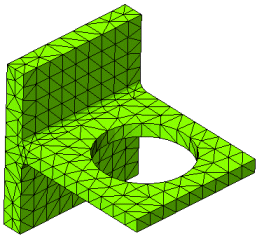
|

|
| Transición automática desactivada
|
Transición automática activada
|
|
|
Pruebas automáticas para sólidos
|
Vuelve a intentar de manera automática el mallado del modelo empleando un tamaño de elemento global distinto. Debe controlar el número máximo de intentos permitidos y los factores mediante los cuales se ajustarán las escalas del elemento global y la tolerancia para cada prueba. |
|
Número de intentos
|
Establece el número máximo de intentos de mallado. |
|
Factor de tamaño de elemento para cada intento
|
Establece el factor de multiplicación para calcular el nuevo tamaño del elemento global. |
|
Factor de tolerancia para cada intento
|
Establece el factor de multiplicación para calcular la nueva tolerancia. Si la distancia entre dos nodos es inferior a este valor, los nodos se fusionan, a menos que se especifique lo contrario por condiciones de contacto. La tolerancia no puede exceder del 30% del tamaño del elemento.
|